1、修改博客中的个人信息
修改博客跟目下的_config.yml配置文件
1 | # Site |
2、安装 NexT 主题
在博客根目录下从GitHub上克隆NexT主题。(网上的仓库地址是旧版本的)
1 | git clone https://github.com/theme-next/hexo-theme-next themes/next |
3、配置 NexT主题
1、启用主题
编辑站点配置文件_config.yml,
1 | theme: next |
2、选择 Scheme
编辑主题配置文件 theme/next/_config.yml
1 | # --------------------------------------------------------------- |
- Muse - 默认 Scheme,这是 NexT 最初的版本,黑白主调,大量留白
- Mist - Muse 的紧凑版本,整洁有序的单栏外观
- Pisces - 双栏 Scheme,小家碧玉似的清新
- Gemini - 在 Pisces 的基础上加上了边框,使得有层次感
3、设置语言
编辑主题配置文件 theme/next/_config.yml
1 | language: zh-Hans |
常用语言对应代码
| 语言 | 代码 | 设定示例 |
|---|---|---|
| English | en |
language: en |
| 简体中文 | zh-Hans |
language: zh-Hans |
| 繁體中文 | zh-hk 或者 zh-tw |
language: zh-hk |
4、设置菜单
编辑主题配置文件 theme/next/_config.yml
1 | # --------------------------------------------------------------- |
| 键值 | 设定值 | 显示文本(简体中文) |
|---|---|---|
| home | home: / |
主页 |
| archives | archives: /archives |
归档页 |
| categories | categories: /categories |
分类页 |
| tags | tags: /tags |
标签页 |
| about | about: /about |
关于页面 |
| commonweal | commonweal: /404.html |
公益 404 |
除了home和archives其他项都需要手动创建页面,创建Tags页面示例:
1 | hexo new page "tags" |
编辑source/tags/index.md文件
1 | --- |
如果想要修改菜单项显示的文本,则修改next中相对应的翻译即可。比如中文则修改theme/next/languages/zh-Hans.yml文件中的翻译。
5、设置侧栏
1、设置侧栏的位置
1 | # Sidebar Position. |
2、设置侧栏显示的时机
1 | # Sidebar Display (only for Muse | Mist), available values: |
post- 默认行为,在文章页面(拥有目录列表)时显示always- 在所有页面中都显示hide- 在所有页面中都隐藏(可以手动展开)remove- 完全移除
3、设置头像
1 | # Sidebar Avatar |
| 地址 | 值 |
|---|---|
| 完整的互联网 URI | http://example.com/avatar.png |
| 站点内的地址 | 将头像放置==主题目录下==的 source/uploads/ (新建 uploads 目录若不存在) 配置为:avatar: /uploads/avatar.png或者 放置在 source/images/ 目录下 配置为:avatar: /images/avatar.png |
4、设置社交链接
1 | # Social Links |
5、禁用目录自动标记章节数字
1 | # Table of Contents in the Sidebar |
6、设置代码样式和高亮
修改插入代码的样式
1 | codeblock: |
1 | highlight_theme: night eighties |
NexT 使用 Tomorrow Theme 作为代码高亮,共有5款主题供你选择。 NexT 默认使用的是 白色的 normal 主题,可选的值有 normal,night, night blue, night bright, night eighties:
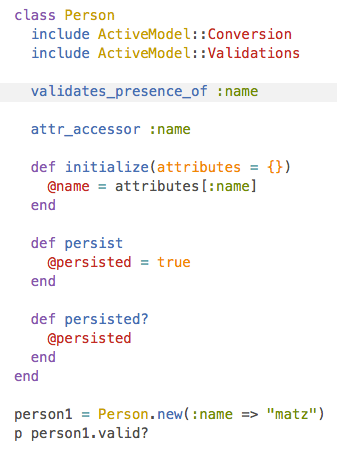
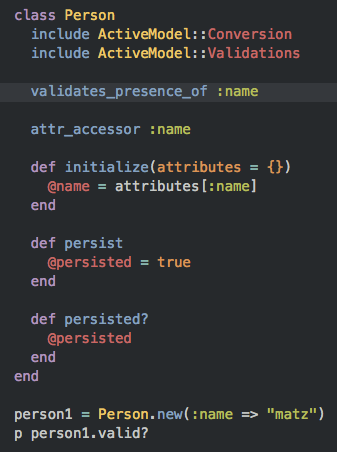
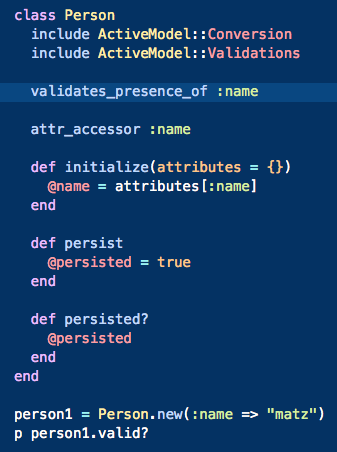
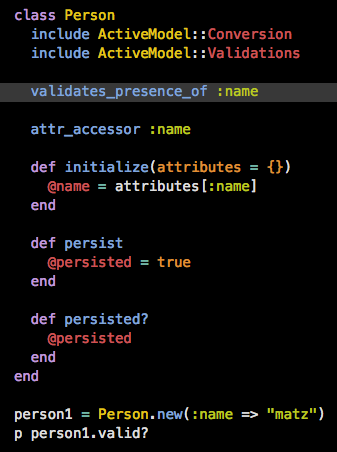
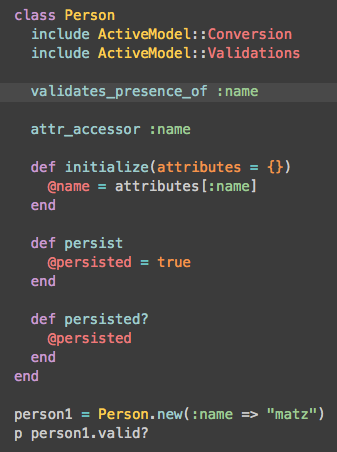
7、站点建立时间
1 | since: 2017 |
8、设置背景动画
1、安装canvas-nest
1 | cd theme/next |
2、修改主题配置文件sheme/next/_config.yml
1 | # Canvas-nest |
9、首页文章预览
在Markdown文件中添加<!--more-->即可。
10、站内文章链接
Markdown内使用如下语句
1 | {% post_link 文章的文件名 点我进行跳转 %} |
注意:文件名没有后缀且不能有空格
11、站内搜索
1、安装插件
1 | npm install hexo-generator-search |
2、配置./_config.yml文件
1 | search: |
3、配置./themes/_config.yml文件
1 | # Local Search |
12、文章中公式渲染
1、下载hexo-renderer-kramed插件
1 | npm install hexo-renderer-kramed --save |
2、修改node_modules\kramed\lib\rules\inline.js文件
原文第11行:
1 | //escape: /^\\([\\`*{}\[\]()#$+\-.!_>])/, |
原文第20行:
1 | //em: /^\b_((?:__|[\s\S])+?)_\b|^\*((?:\*\*|[\s\S])+?)\*(?!\*)/, |
3、在themes/next/_config.yml中进行设置
1 | # Math Formulas Render Support |
13、选项卡
Next内置了tabs标签
官方教程:Tabs | NexT
first
second
1 | {% tabs %} |
14、统计字数
1、安装插件
1 | npm install hexo-symbols-count-time |
2、修改站点配置文件./_config.yml
1 | # Post wordcount display settings |
15、隐藏文章
1、安装插件
1 | npm install hexo-hide-posts |
2、在要隐藏文章的Front-matter中添加
1 | hidden: true |
16、隐藏显示某一元素
直接在文章中插入 HTML 和 Script 就可以。
1 | <!-- 上方按钮在md中的代码 --> |
</span>
1 | <button name="hide-button" type="button" onclick="hide()">点击隐藏下方代码</button> |
17、放大图片
下载图片浏览放大插件
1 | cd next/source/lib |
修改配置文件
1 | fancybox: true |
效果
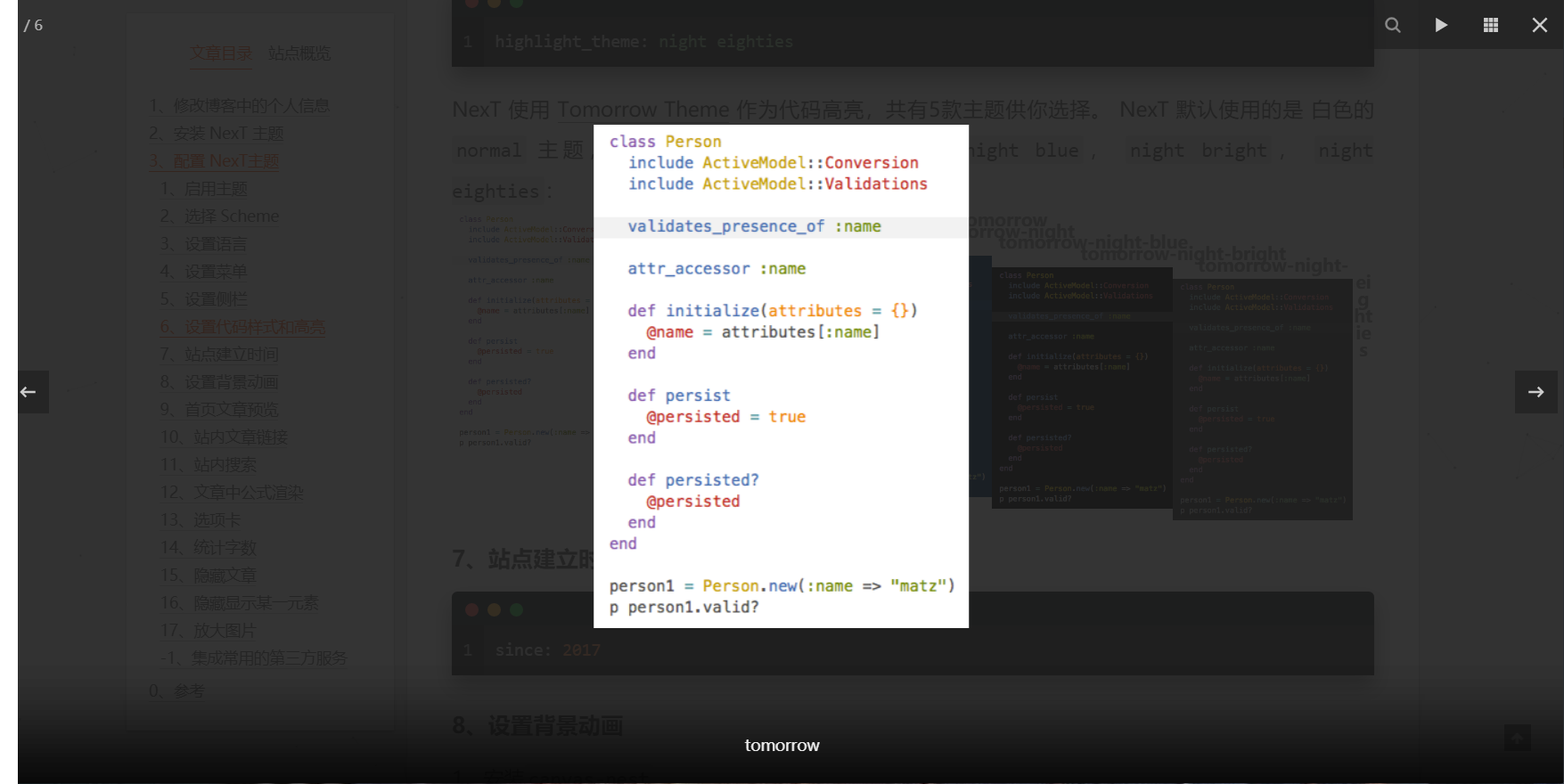
-1、集成常用的第三方服务
留坑